Мария Стрекоз
исследователь, практик ИТК (Чебоксары)
Обработка звукозаписей в программе WavePad
исследователь, практик ИТК (Чебоксары)
Обработка звукозаписей в программе WavePad
Программу WavePad можно скачать по ссылке: https://yadi.sk/d/QfiHL6KPkq22i . Она умеет записывать любые звуки и одновременно является хорошим аудиоредактором. Ниже рассмотрим пример импортированного аудио файла, сделанного «Возвратным скайп-методом для телефонов (на платформе андроид)».
1. Открываем программу, видим окно, показанное на рис.1 :
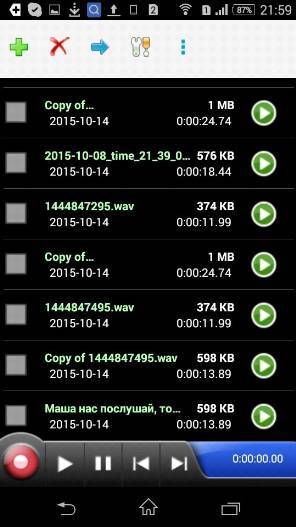
Рис. 1
В верхней панели:
Загрузить файл «зеленый плюсик» в нем – import With App
Отправить файл «синяя стрелочка» в ней – Export With App
(для удобства хранения и обмена данными можете загрузить приложение «Google Диск» через Play Маркет. Все записи также хранятся в проводнике в папке Nchsoftware)
Выбираем запись (нажимаем на само название, не ставя никаких галочек) и переходим в окно (рис. 2).
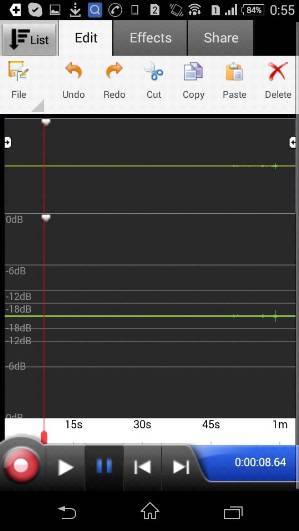
Рис. 2
В этом окне (Edit) можно сохранить обработанную запись, вырезать фрагмент или удалить ненужный кусок. Также полезна функция возврата действия (круговой стрелочки, указывающей назад).
Первое действие: переходим в окно «эффекты» (Effects), находим опцию Amplify (усилитель амплитуды) и два раза повторяем действие с такими настройками (рис. 3) и получаем картинку (рис. 4)
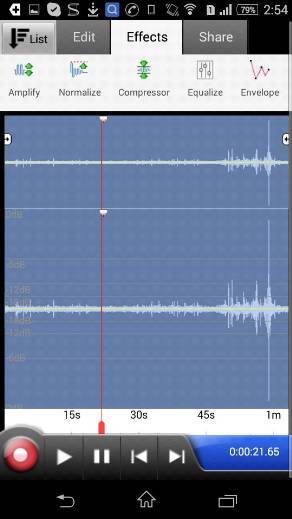
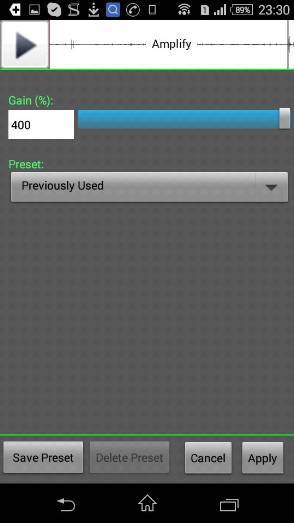
Рис. 3 Рис. 4
Находим в верхней строке всех «эффектов» (рис. 5) опцию Cleanup (желтая кисточка) в Auto Spectral Noise Reduction выставляем настройки, как показано на рис. 6, после этого применяем. Затем повторяем действие 1 (два раза усиливаем амплитуду 400+400=800) и получаем результат, показанный на рис. 7.

Рис. 5
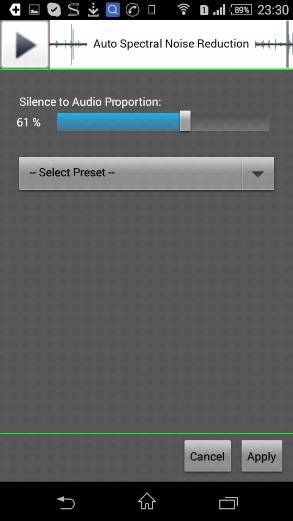
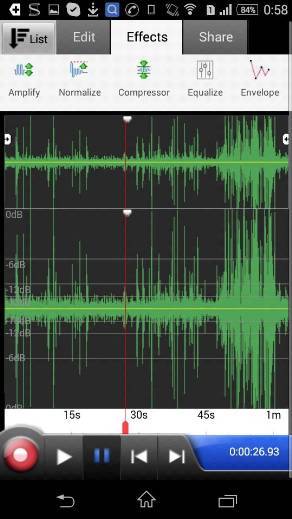
Рис. 6 Рис. 7
Далее находим все в том же меню Effects (рис. 5) часы Speed – Speed Change задаем во второй строке параметры 86.333, первую не трогаем, она всегда самостоятельно подстраивается. (рис. 8).
Затем снова Cleanup (кисточка) - Low Pass выставляем в нем настройки (рис. 9). Еще Effects - Voice - Telephone (эту настройку можно использовать не всегда).
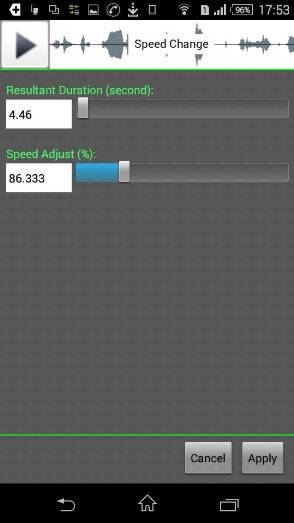
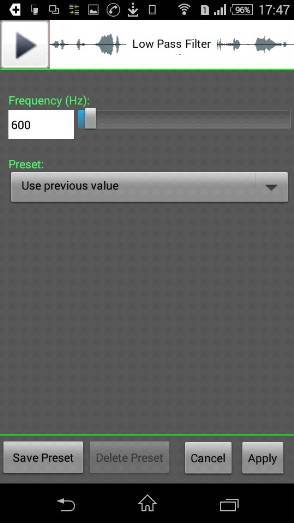
Рис. 8 Рис. 9
Результат выглядит согласно рисунку 10. Далее поднимаем амплитуду (Effects - Amplify), только уже на 150 (рис. 11).
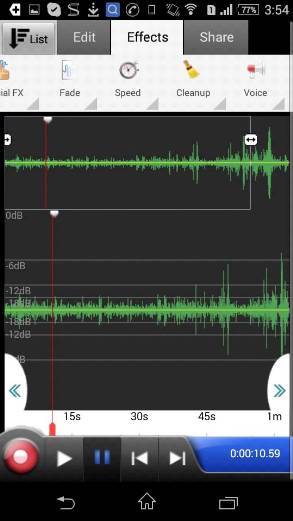
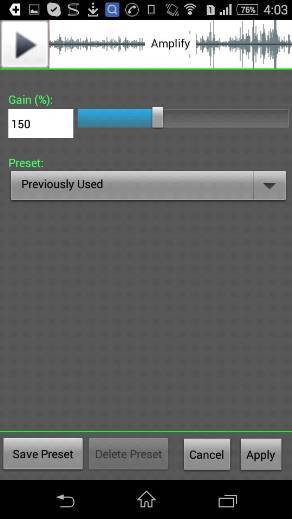
Рис. 10 Рис. 11
Переходим в окно Edit. Сохраняем всю дорожку целиком (Edit - File - Save) и приступаем к прослушиванию. Находим отрезки с понятными посланиями. Выделяем первый кусок. Выделенный фрагмент показан голубым фоном (просто непрерывно проведите пальцем необходимое расстояние) Далее выбираем в окне опцию вырезания фрагмента Edit - Trim (рис. 12). И получаем результат, изображенный на рис. 13.
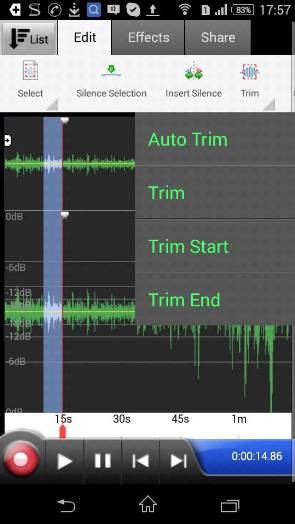
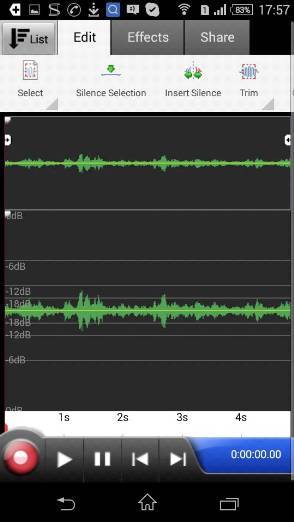
Рис. 12 Рис. 13
Теперь важно сохранить отрезок под другим именем, иначе можно потерять всю обработанную раннее запись. В том же окне Edit - File - Save As, сохраняем файл, подписав в его имени содержание услышанного Вами сообщения.
Возвращаемся в окно Effects (все настройки, выставленные здесь ранее сохраняются, и нам нужно их только повторить)
1) Cleanup - Auto Spectral Noise Reduction - 61 процент.
2) Amplify - 200% ( немного повышаем прежнее значение).
3) Выделяем плохо слышимый участок (рис.14) и применяем к нему плавное повышение амплитуды, эта важная настройка позволяет избежать резких скачков звука . В меню всех эффектов (рис. 5) находим опцию Envelope и выставляем как на рисунке 15 (можно повторить два раза).

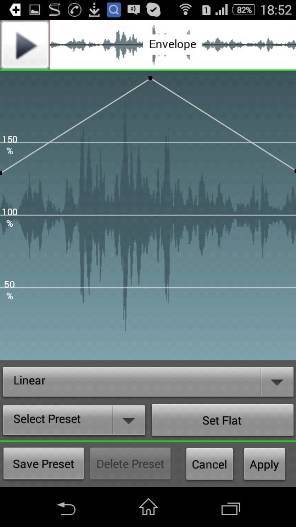
Рис. 14 Рис. 15
4) В общем меню Equaliaze (рис. 5) копируем настройки ( рис. 16)
5) В общем меню (рис. 5) Special FX - Reverb копируем: (рис. 17)
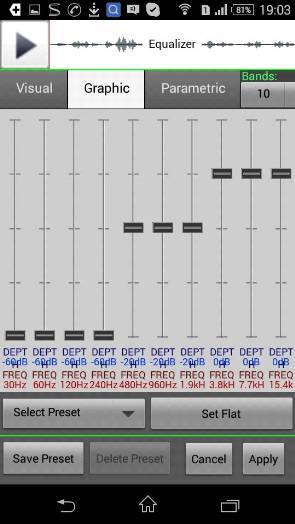
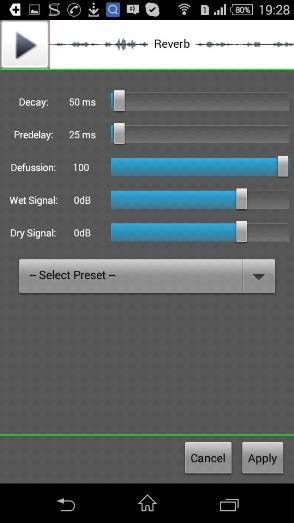
Рис. 16 Рис. 17
6) По желанию можно еще раз замедлить (смотрите рис. 7).
7) В общем меню (рис. 5) Cleanup - Low Pass ставим значение 800.
8) Повторяем Amplify - 200%
9) Если местами не слышно,то используйте пункт 3 (Envelope) и иногда замедление.
(Последние два пункта 7 и 8 можно повторить несколько раз, если запись у вас с большим количеством шума, или отдельный кусок более шумный, но при обработке записи, основанной на речевой заготовке, обычно, это не требуется)
10) Сохраняем результат меню Edit - File - Save.
11) Когда вы начнете экспериментировать и самостоятельно осваивать программу, возможно, вы столкнетесь с тем, что получившийся звук слишком завышен и «зашкаливает» по звучанию, а фразы, тем не менее, нечеткие. Тогда вам поможет настройка: Effects - Normalize - Select Preset - ступени 3,6,9,12 dB (рис.18). Начните с низкой ступени усиления в 3 децибела, если же влияние не слишком большое- выберите 9 или 12).
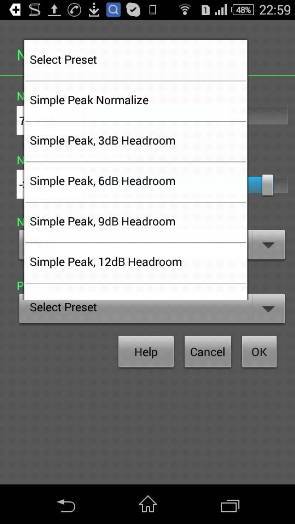
Рис. 18


